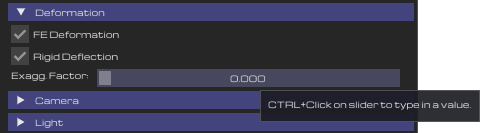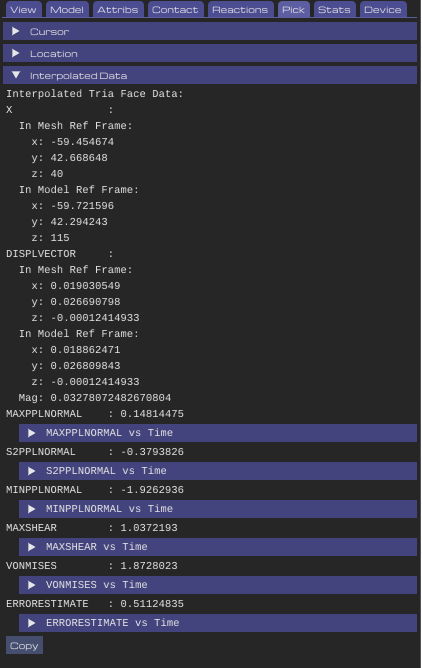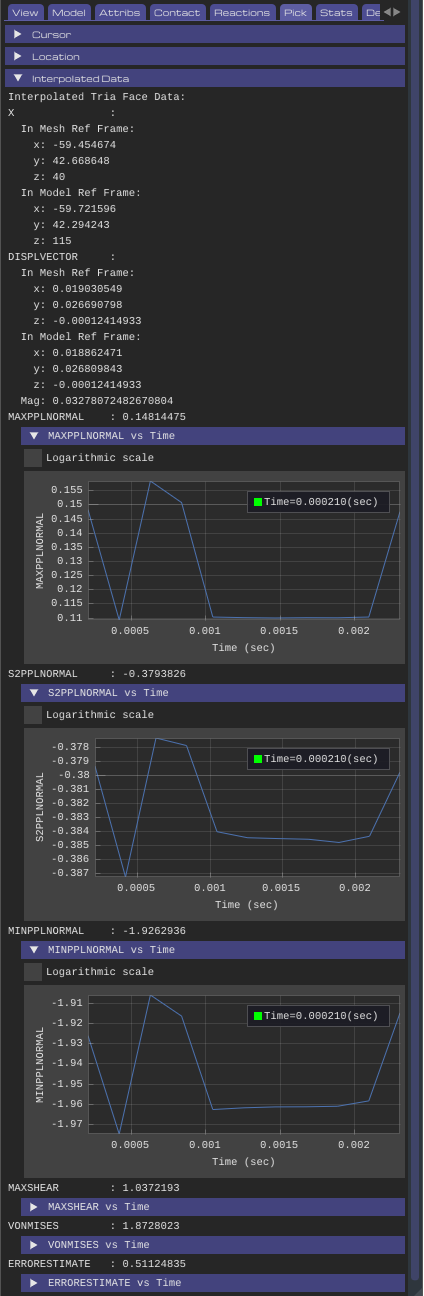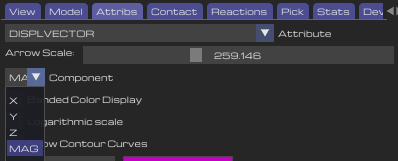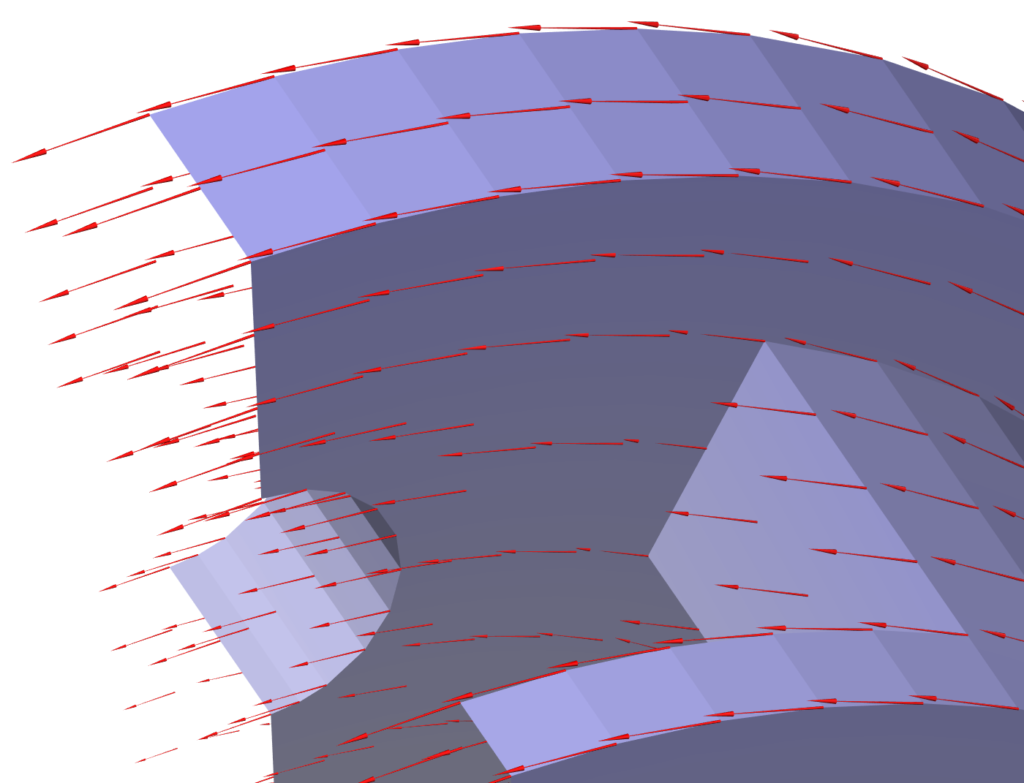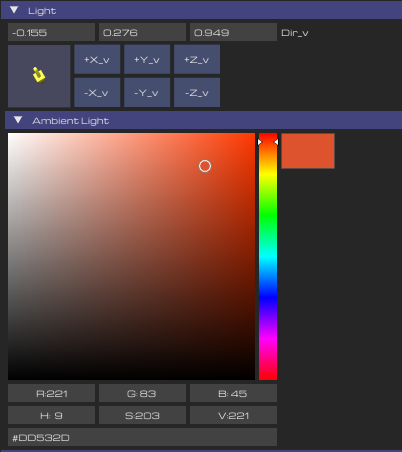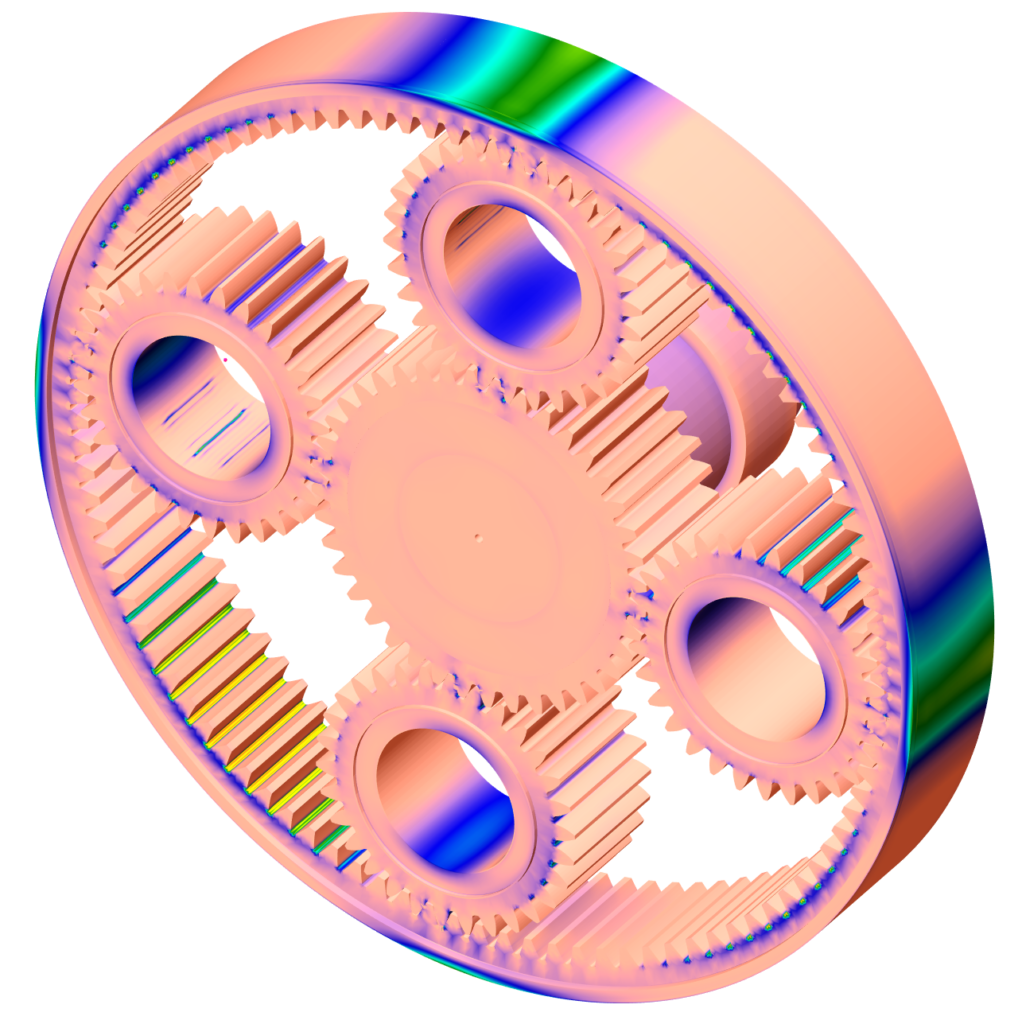vGlassに関する記事はT3Dサポート担当のベンチ長嶋が執筆します。
Transmisson3D Rev383 にアップデート後、
vGlassの操作に関して、下記の機能を利用できます。
(1) スケールバーの数値を手入力で指定
変形倍率などのスケールバーを調節するときに
Ctrlキーを押しながら左クリックで数値欄を選択すると
値を手入力で指定できます。
(2) 選択した点の応力の時系列グラフを表示
3Dモデルの表面をダブルクリックで選択した後、
Pick のタブを開き、Interpolated Dataのメニューを開きます。
応力の変数名(変数名 vs Time)の左側にある下向きの矢印をクリックし、
時系列グラフを表示できます。
Shiftキーを押しながら3Dモデルの表面でマウスカーソルを動かすと、
カーソル位置における応力の時系列グラフを随時表示できます。
(3) 変位ベクトルの表示
AttribsタブでAttribs=DISPLVECTORを選択、ComponentからMAG(Magnitude)を選択した上で、
Arrow Scale(拡大倍率)の値を大きくすると変位ベクトルを表示できます。
変位ベクトルの表示:
(4)アンビエントライト(アンビエント色)の調節
Viewタブから、Lightのメニューを開き、Ambient Lightの欄から調節できます。
背景色の変更とは異なり、間接照明のような効果を得ます。